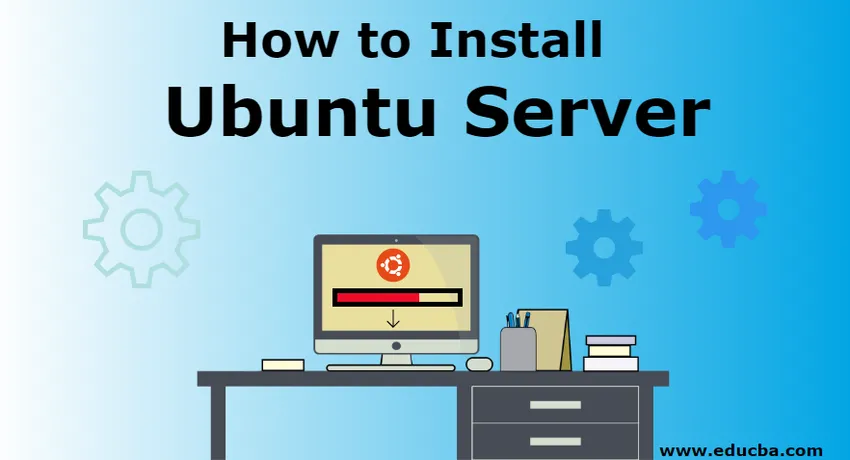
Cum se instalează Ubuntu Server
Ubuntu este un sistem de operare foarte popular. Este gratuită și este suportată de comunitate. Dezvoltatorii din întreaga lume preferă Ubuntu pentru funcționalitatea sa excelentă. Serverul Ubuntu este o variantă de ubuntu standard, care este special concepută pentru rețea și servicii. Serverul Ubuntu poate rula de la o simplă aplicație server de fișiere la operarea a mii de cloud noduri.
Există o diferență semnificativă în procesul de instalare a desktopului și serverului Ubuntu. Unde Desktop Ubuntu vine cu o interfață de utilizator grafică ușor și intuitiv de instalat, Ubuntu Server nu are un program grafic pentru instalare.
Cerințe pentru a instala Ubuntu Server
Pentru a putea configura sau instala server Ubuntu în orice mașină, trebuie să satisfacem mai întâi hardware-ul de bază necesar. Urmează următoarele:
- Un sistem ar trebui să aibă cel puțin 2 GB spațiu de stocare gratuit.
- Trebuie să existe un slot pentru citirea DVD-ului sau un port de unitate flash care ar trebui să conțină software-ul de instalare a serverului ubuntu pentru instalare.
Pași pentru instalarea serverului Ubuntu:
Haideți să discutăm pașii necesari pentru instalarea Ubuntu Server sunt următorii:
Pasul 1: Porniți din suportul de instalare
Acesta este de obicei primul pas al procesului de instalare în care obținem o copie software a serverului ubuntu sub forma unei unități flash DVD sau USB și o citim prin playerul DVD sau portul USB.
Odată ce copia software-ului este introdusă în unitate, o fereastră de dialog ar trebui să apară în câteva secunde. După ce este disponibil, următorul pas trebuie urmat.
Poate fi nevoie și de o repornire. Dacă da, vă rugăm să reporniți computerul. După repornire, se poate vedea un mesaj așa cum este afișat mai jos.
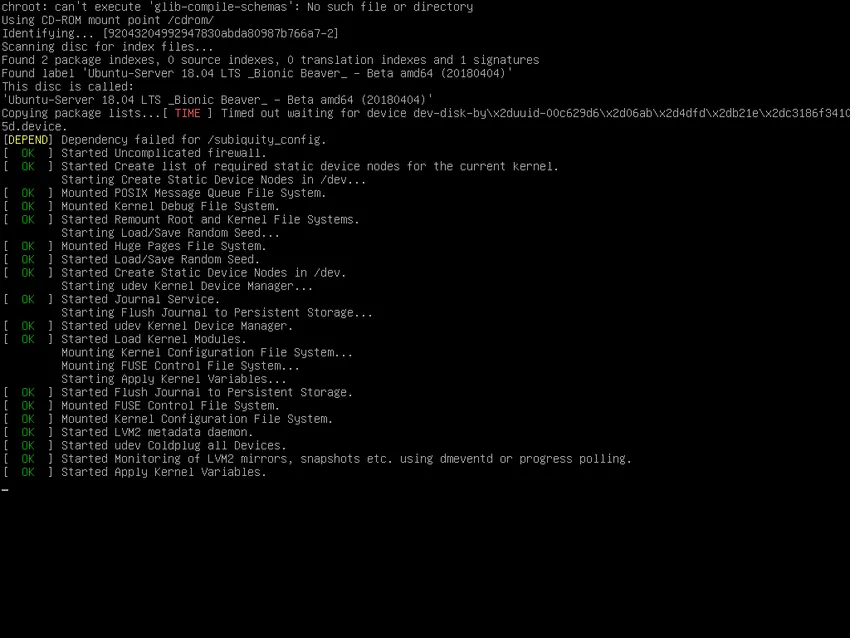
Pasul 2: Alegerea limbii de instalare
Există mai multe limbi în care Ubuntu poate fi instalat. În acest pas, alegem limba de instalare. Pentru acest tutorial, vom alege limba engleză ca limbă pentru a instala Ubuntu Server. Opțiunea de limbă este afișată imediat după mesajul de pornire.
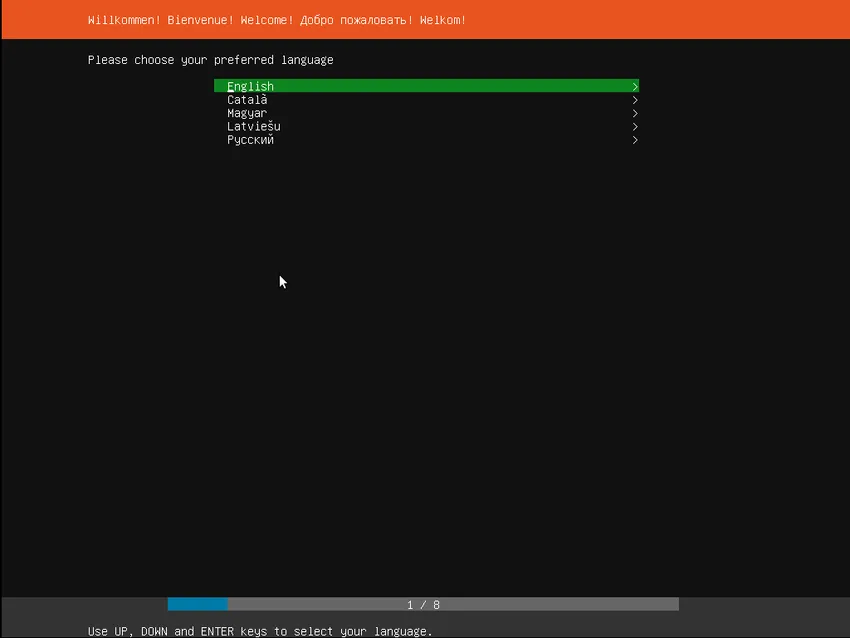
Pasul 3: Alegerea aspectului corect al tastaturii
După selectarea limbii de instalare, trebuie să alegem tipul tastaturii. Pentru acest tutorial, vom selecta aspectul tastaturii engleze din SUA.
Selectarea aspectului tastaturii este importantă, deoarece în timpul procesului de instalare trebuie să fie trimise mai multe comenzi către asistentul de instalare pentru instalarea corectă și, prin urmare, este necesară o tastatură pentru asta.
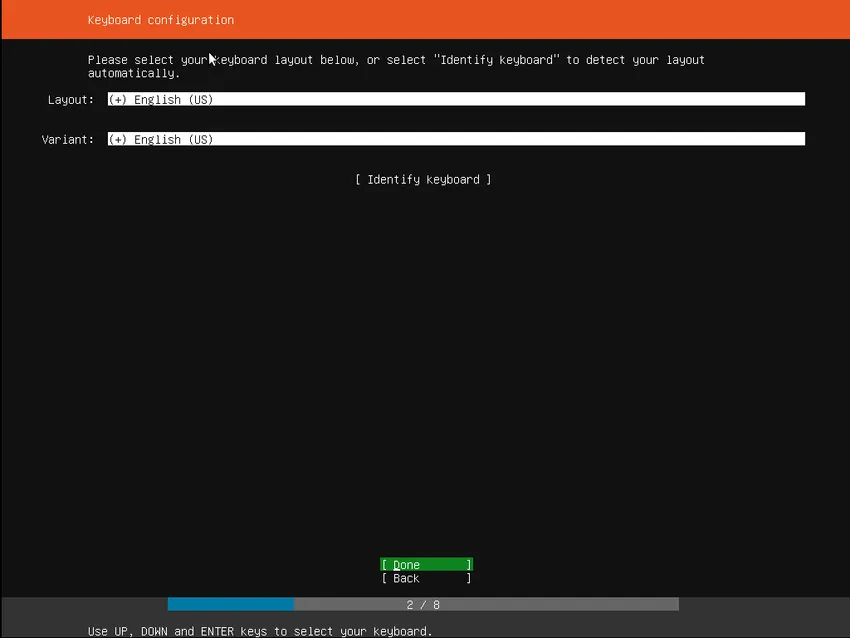
Pasul 4: Alegeți varianta de instalare
În acest pas, selectăm versiunea relevantă pentru instalare. Ar putea exista multe opțiuni disponibile, cum ar fi instalarea ubuntu, instalarea controlerului regiunii de masă, instalarea controlerului rack masiv. Ar trebui să alegem opțiunea de instalare ubuntu.
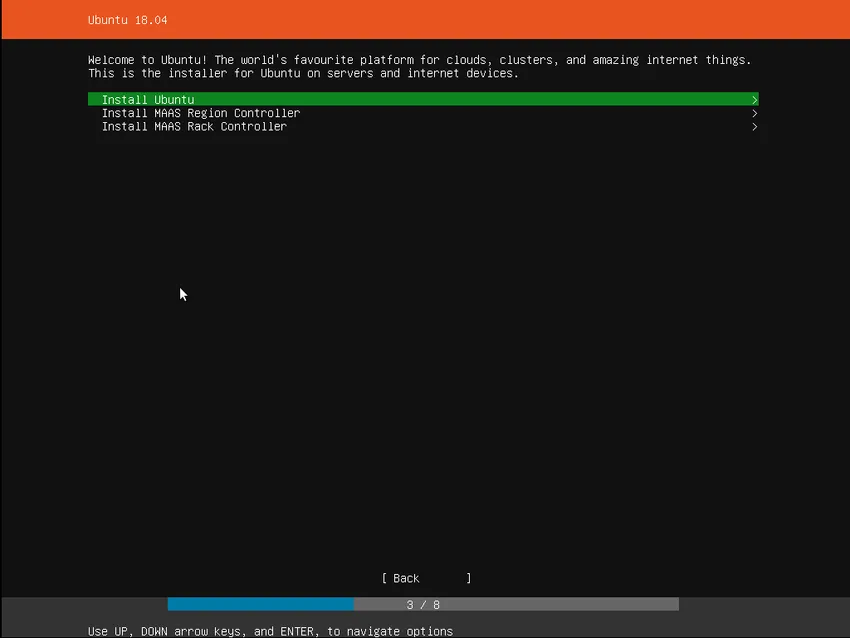
Pasul 5: Crearea de rețele
În acest pas, instalatorul detectează automat și încearcă să configureze conexiunile de rețea prin comutatorul DHCP. Acest pas este automat, iar utilizatorul nu trebuie să facă nimic. Dar este încă bine de știut.
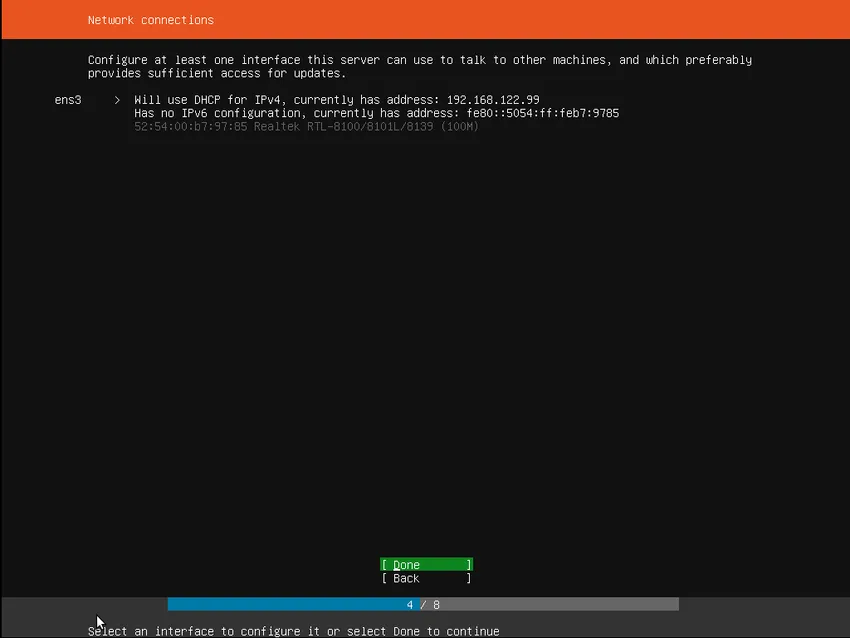
Pasul 6: Configurarea stocării
Ca pas următor, trebuie să configuram stocarea memoriei pentru stocarea și rularea Ubuntu. Recomandarea obișnuită este să instalați într-un disc întreg sau partiție pentru a fi deoparte. După cum se poate vedea în imaginea de mai jos, etapa de stocare are trei opțiuni. Fie putem alege un disc întreg, fie putem alege partiționarea manuală. Cea de-a treia opțiune este să reveniți și să abandonați procesul de instalare.
Dacă trebuie să configurați un sistem personalizat sau destul de complicat, atunci puteți alege opțiunea manuală. Acesta va permite unui utilizator să selecteze și să reorganizeze partiții conform cerințelor sale pe orice unități conectate.
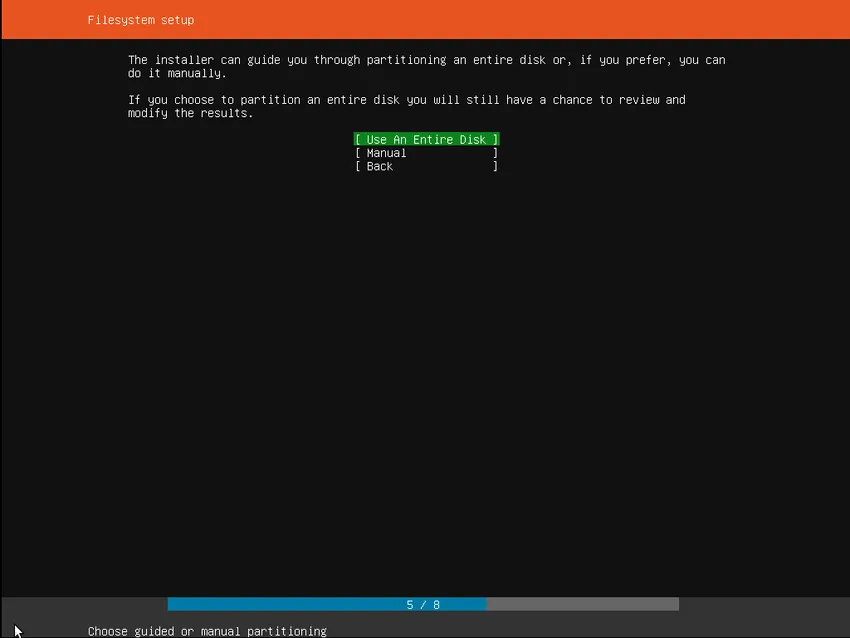
Pasul 7: Selectarea unui dispozitiv
Acest meniu permite utilizatorului să selecteze un disc din toate discurile detectate care sunt afișate pe sistem. Pentru a ajuta această identificare, unitățile sunt listate folosind codul lor de sistem. Utilizatorii pot naviga prin tastele săgeată și pot apăsa tasta Enter pentru a selecta discul pe care dorește să îl folosească.
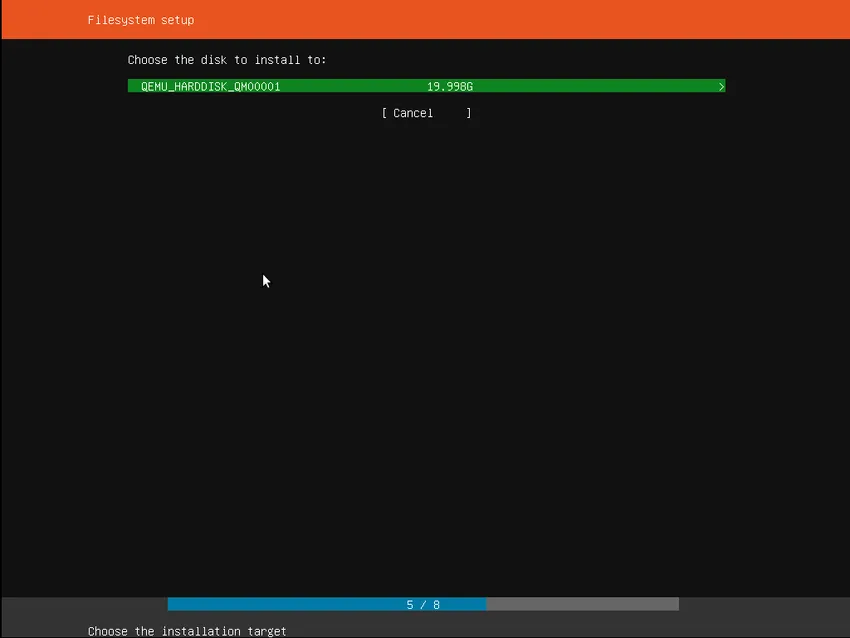
Pasul 8: Confirmarea partiției
Acum că unitatea țintă este selectată, instalatorul calculează ce partiții urmează să fie create și apoi prezintă aceste informații pe afișaj. Dacă un utilizator are preferințe sau cerințe diferite, cum ar fi dacă ați selectat o unitate greșită, tastele săgeată pot fi utilizate pentru a schimba aceleași sau puteți selecta Înapoi din opțiunile disponibile în partea de jos a ecranului. Această acțiune va reveni la alegerile anterioare ale meniului, unde se poate selecta o unitate diferită și va continua procesul.
Schimbarea manuală a partițiilor este, de asemenea, posibilă și se poate face selectând opțiunea Editare partiții. Dar acest lucru ar trebui să fie ales doar dacă se cunoaște modul în care funcționează partițiile.
Odată ce toate sunt setate, selectați Done pentru a continua procesul de instalare a serverului Ubuntu.
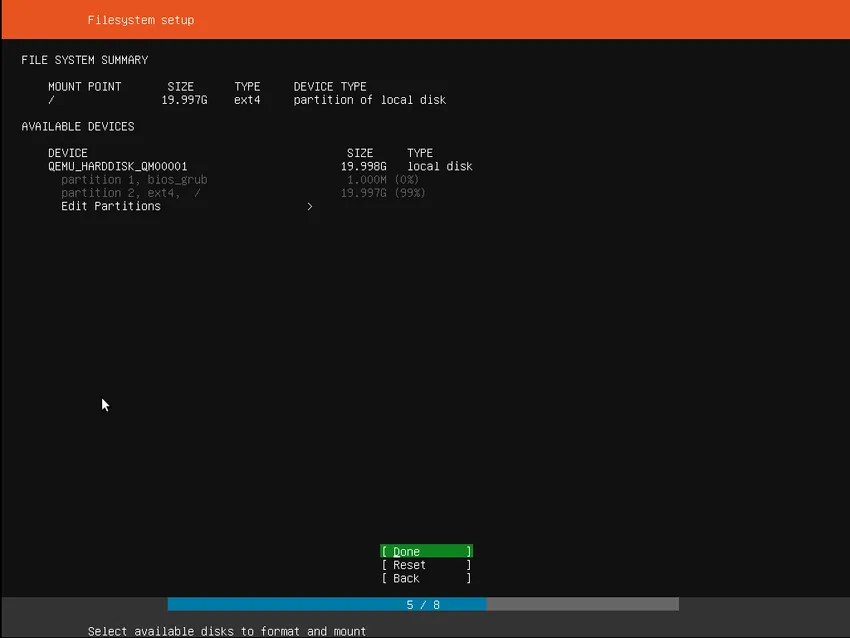
Pasul 9: Confirmarea modificărilor
Acest pas este foarte important. Înainte ca instalatorul să efectueze modificări permanente, acesta se arată ca un pas de confirmare finală. Un utilizator ar trebui să verifice dublu dacă totul este conform cerințelor sale și niciun dispozitiv greșit nu va fi reformatat.
Nu există nicio opțiune de anulare pentru acest pas și astfel, odată confirmate modificările, dispozitivele indicate sunt suprascrise și tot conținutul anterior este pierdut.
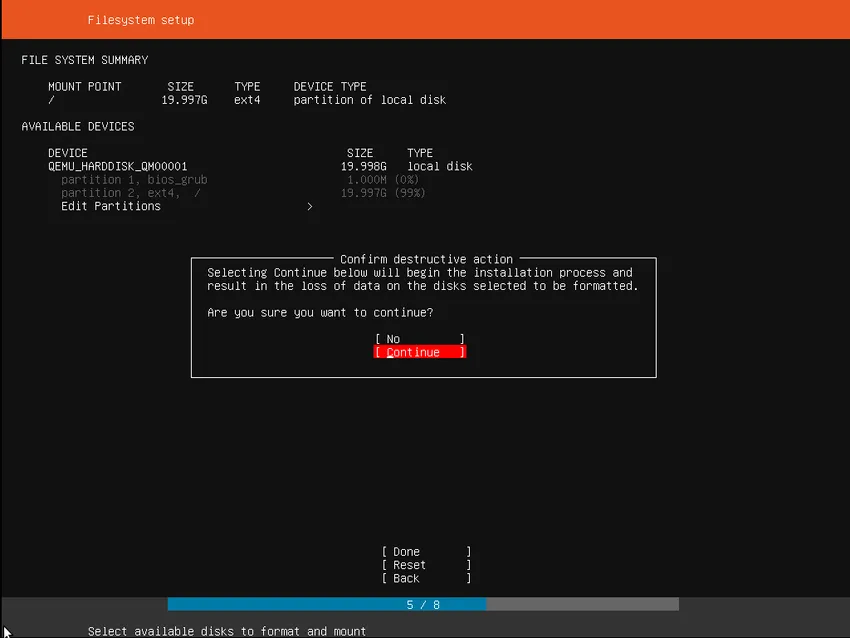
Pasul 10: Configurarea unui profil
Ubuntu Server necesită cel puțin un nume de utilizator, o parolă și un nume de gazdă pentru sistem. Există și un câmp pentru importarea cheilor SSH. Tastele SSH pot fi importate de la Launchpad sau Ubuntu One sau Github. Odată ce utilizatorul furnizează numele de utilizator, instalatorul va prelua cheile relevante de la unul dintre aceste sisteme așa cum este selectat și le va instala pe sistem pentru utilizare. de exemplu, securizați conectarea SSH la server. Acest lucru poate părea complicat, dar este destul de simplu.
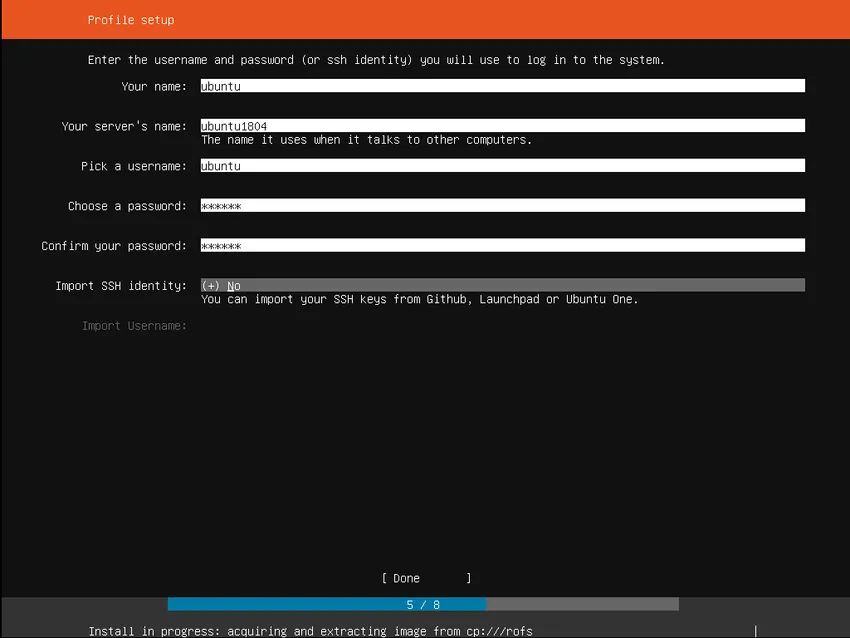
Pasul 11: Instalarea software-ului
Odată introduse toate informațiile necesare, ecranul începe să arate progresul instalatorului. Ubuntu Server instalează doar o listă foarte concisă de software care este o cerință de bază pentru ca serverul să funcționeze. Acest lucru asigură timpul minim necesar pentru instalare și configurare. Odată ce acest pas este finalizat, adică după terminarea instalării, orice software suplimentar poate fi instalat după cum este necesar.
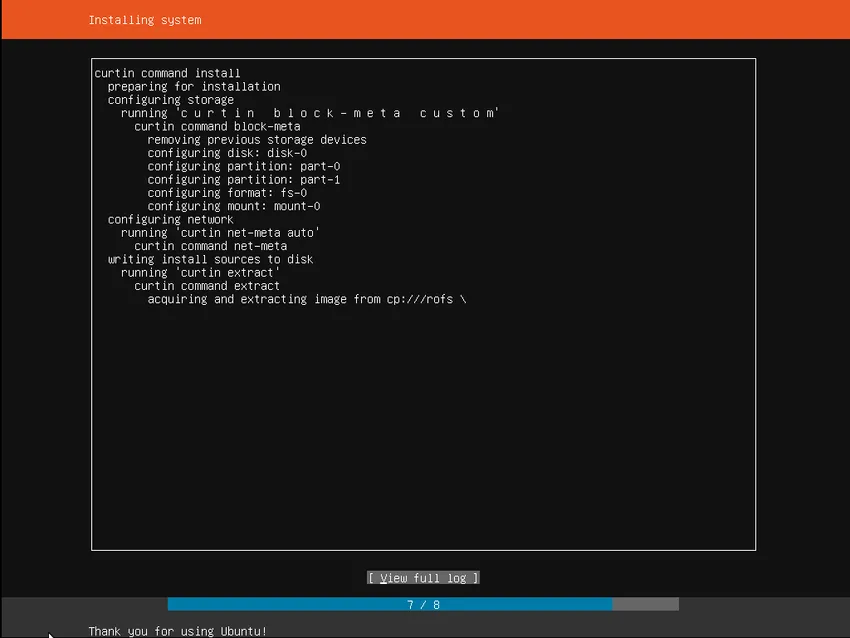
Pasul 12: Finalizarea instalării
Când procesul de instalare este finalizat, utilizatorul poate vedea un mesaj precum imaginea de mai jos. Acest lucru a indicat că procesul de instalare s-a încheiat, iar sistemul este gata de utilizare. Acum, utilizatorul ar trebui să îndepărteze suportul de instalare de pe unitatea DVD sau unitatea flash, după caz, apoi să repornească sistemul ultima dată înainte de utilizare.
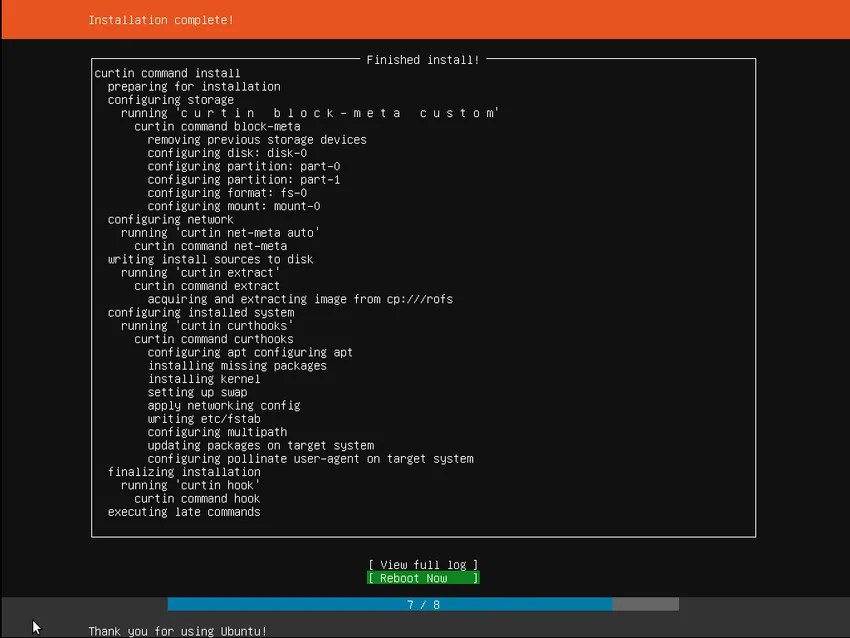
Articole recomandate
Acesta a fost un ghid despre cum se instalează Ubuntu Server. Aici am discutat despre conceptul de bază și ghidul pas cu pas pentru instalarea Ubuntu Server. De asemenea, puteți consulta următoarele articole pentru a afla mai multe -
- Cum se instalează Django
- Cum se instalează JavaScript
- Cum se instalează Raspberry Pi
- Comparații de Ubuntu și Centos